Hoe taakbalkupdates voor nieuws en interesses in Windows 10 te verminderen?
In deze zelfstudie zullen we zien hoe u taakbalkupdates aan of uit(reduce Taskbar Updates On or Off) kunt zetten voor nieuws en interesses(News and Interests) in Windows 10 . Door updates uit te schakelen, kunt u het verbruik van uw internetdata verlagen. Daarom(Hence) is het een handige functie voor het geval u een beperkt data-abonnement heeft.
Reduce Taskbar Updates On/Off voor nieuws(News) en interesses
U kunt de functie Taakbalkupdates verminderen(Reduce Taskbar) voor nieuws en interesses(News and Interests) op de volgende twee manieren in- en uitschakelen :
- Contextmenu taakbalk.
- Register-editor.
1] Door het contextmenu van de taakbalk te gebruiken(Taskbar)
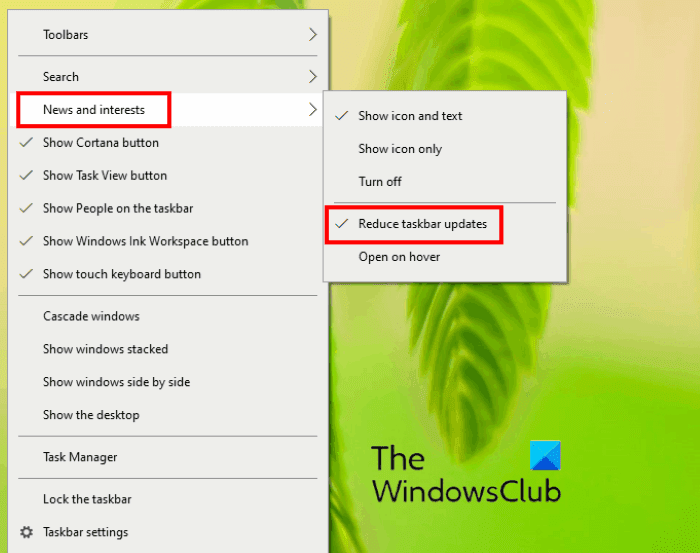
De instructies om Taakbalkupdates verminderen(Reduce Taskbar) in te schakelen vanuit het contextmenu worden hieronder vermeld:
- Klik met de rechtermuisknop op de taakbalk.
- Klik op de optie Nieuws en interesse(News and Interest) .
- Klik op de optie Taakbalkupdates verminderen(Reduce Taskbar Updates) .
Daarna wordt in de taakbalkupdates verminderen(Reduce Taskbar Updates) een vinkje weergegeven (zie de bovenstaande schermafbeelding). Het vinkje geeft aan dat de functie is ingeschakeld.
2] Door de Register-editor te gebruiken
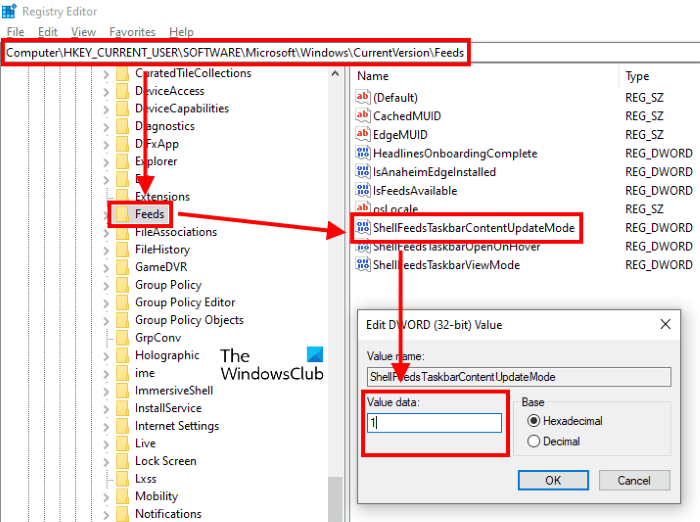
Voordat u doorgaat, raden we u aan een back-up van het register(backup of the registry) op uw harde schijf te maken. Hiermee kunt u het register herstellen als er een fout optreedt. Volg de onderstaande instructies:
- Start de Register-editor.
- Navigeer naar het pad dat verderop in dit artikel wordt beschreven.
- Maak een nieuwe DWORD-waarde(DWORD Value) (als deze er niet is).
- Wijzig DWORD(Modify DWORD) -waardegegevens om de functie in en uit(Off) te schakelen .
- Klik op OK om de instellingen op te slaan.
Laten we deze stappen in detail bespreken:
Typ regeditin het Windows -zoekvak. Klik(Click) op de Register-editor(Registry Editor) -app om deze te starten. Klik op Ja(Click Yes) in het UAC- venster. U kunt ook de Register-editor(Registry Editor) starten door dezelfde tekst in het dialoogvenster Uitvoeren te typen.(Run)
Ga in de Register-editor(Registry Editor) naar het volgende pad:
HKEY_CURRENT_USER\Software\Microsoft\Windows\CurrentVersion
U kunt het pad eenvoudig kopiëren en plakken in de adresbalk van de Register-editor in plaats van handmatig naar de beoogde sleutel te navigeren.(Registry Editor)
Vouw nu de CurrentVersion -sleutel uit door erop te dubbelklikken en controleer of deze de subsleutel Feeds bevat of niet. (Feeds)Als de subsleutel Feeds er niet is, moet u deze maken. (Feeds)Klik hiervoor met de rechtermuisknop op de CurrentVersion - sleutel en ga naar " New > Key ". Noem deze nieuw gemaakte sleutel als Feeds .
Selecteer de subsleutel Feed en controleer of de (Feed)DWORD-waarde " (DWORD Value “)ShellFeedsTaskbarContentUpdateMode " in het rechterdeelvenster aanwezig is of niet.
Creëer het als het er niet is. Klik hiervoor met de rechtermuisknop in de lege ruimte in het rechterdeelvenster en ga naar " New > DWORD (32-bit) Value ." Noem deze nieuw gemaakte waarde als ShellFeedsTaskbarContentUpdateMode .
Dubbelklik nu op de DWORD-waarde(DWORD Value) en typ:
- 0 om de taakbalkupdates verminderen(Reduce Taskbar Updates) uit te schakelen .
- 1 om de taakbalkupdates verminderen(Reduce Taskbar Updates) in te schakelen .
Als u klaar bent, klikt u op OK om de wijzigingen op te slaan en de Register-editor(Registry Editor) te sluiten .
Dat is het.
Gerelateerde berichten(Related posts) :
- Schakel Nieuws en interesses op de taakbalk in of uit(Enable or Disable News and Interests on Taskbar) .
- Schakel Open Nieuws en Interesses in of uit bij zweven(Enable or Disable Open News and Interests on hover) .
Related posts
Schakel Open Nieuws en Interesses on Hover in of uit in Windows 10
Verbeterde anti-spoofing inschakelen in Windows 10 Hello-gezichtsverificatie
Hoe u de feedtaal voor nieuws en interesses kunt wijzigen in Windows 11/10
Een Windows 10-computer formatteren
Functies verwijderd in Windows 10 v 21H1
Automatische stuurprogramma-updates uitschakelen in Windows 10
Hoe Windows Mobiliteitscentrum te openen in Windows 10
Hoe Focus Assist op Windows 10 uit te schakelen of in te schakelen en te configureren
Functies verwijderd in Windows 10 v20H2 oktober 2020-update
Schakel telemetrie en gegevensverzameling in Windows 10 uit met Taakplanner
Onderwerpen over nieuws en interesses toevoegen of verwijderen in Windows 11/10
Analyseer wachtketen: identificeer vastgelopen of bevroren proces in Windows 10
Schakel Nieuws en interesses in of uit op de taakbalk in Windows 10
Effectieve machtigingentool voor bestanden en mappen in Windows 10
Toegankelijkheidsfuncties van Windows 10 voor mensen met een handicap
Resource Monitor gebruiken in Windows 10
Windows Mobiliteitscentrum uitschakelen in Windows 10
Schakel gegevensverzameling in voor betrouwbaarheidsmonitor in Windows 10
Schermtijd gezinsfuncties Activiteitenrapport werkt niet in Windows 10
Cortana-functies, tips en trucs in Windows 10
